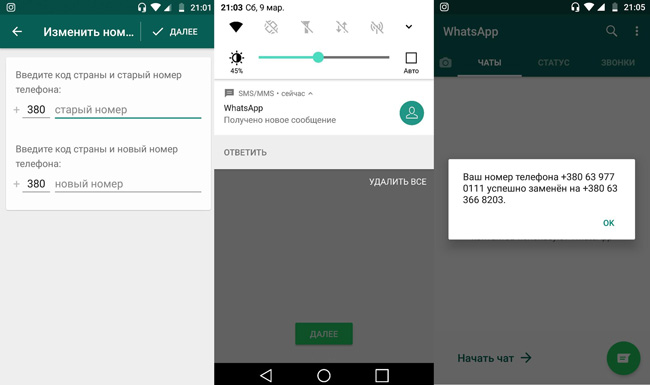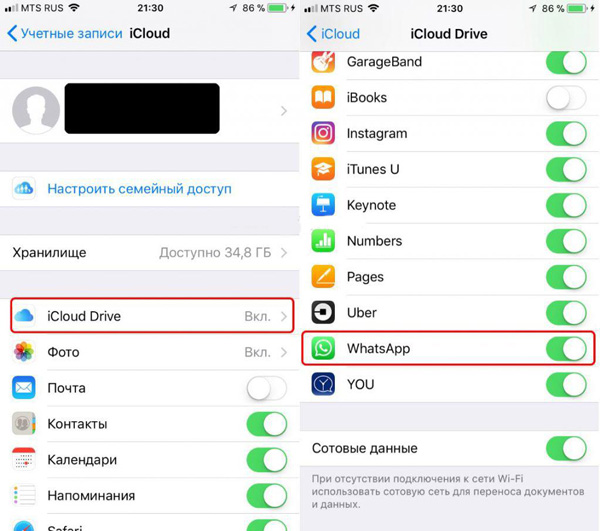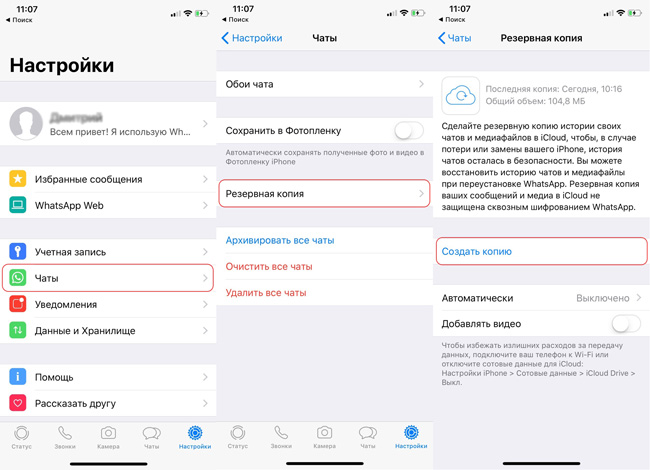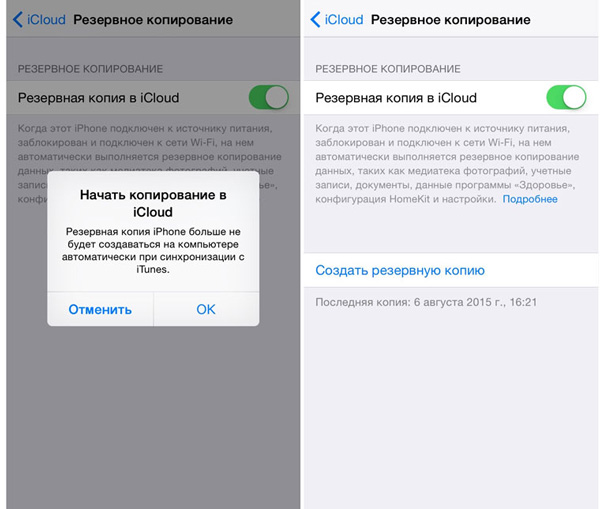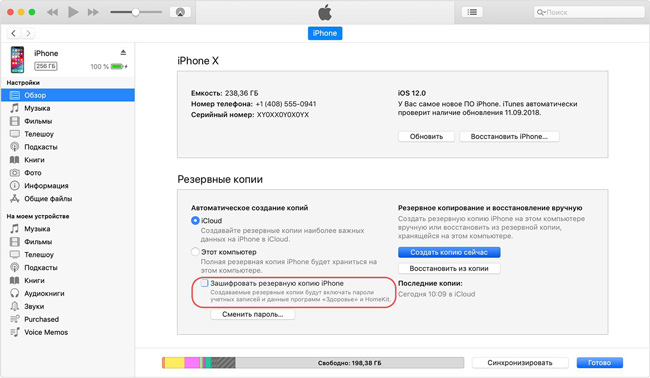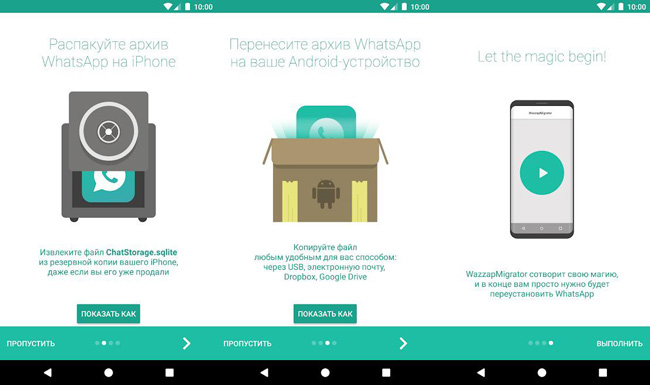При смене мобильного устройства у пользователя есть два варианта: выбрать смартфон, работающий на привычной ОС, либо перейти на другую платформу. При этом он может оставить свой прежний номер или сменить его на новый. Любой из выбранных сценариев значительно повлияет на то, какими будут дальнейшие действия пользователя для осуществления переноса данных WhatsApp с одного телефона на другой.
Перенос контактов WhatsApp
Все номера, добавляемые через мессенджер, синхронизируются с телефонной книгой на устройстве. А WhatsApp после переустановки способен просканировать телефонную книгу, распознать зарегистрированные в системе контакты и автоматически подгрузить их в приложение. Главное, чтобы пользователь предоставил мессенджеру разрешение на доступ к списку контактов (по запросу приложения или через настройки, как указано на скриншотах).
Как перевести ватс ап в ватс ап бизнес
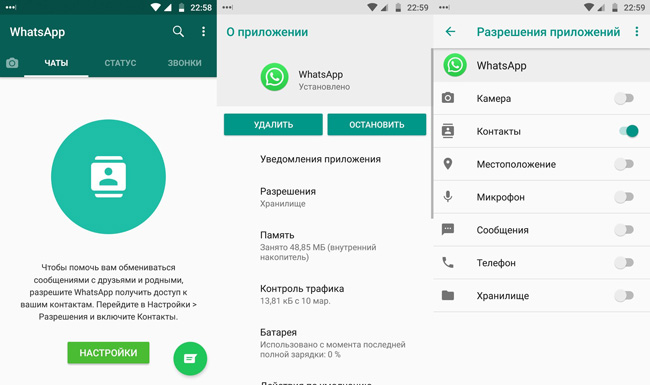
Как перенести контакты с одного телефона на другой
Контакты с Android устройства легко переносятся на другие смартфоны (независимо от ОС), при помощи прямого экспорта vCard. Он представляет собой файл формата .vcf, который можно открыть на другом смартфоне и подтвердить импорт содержимого в телефонную книгу.
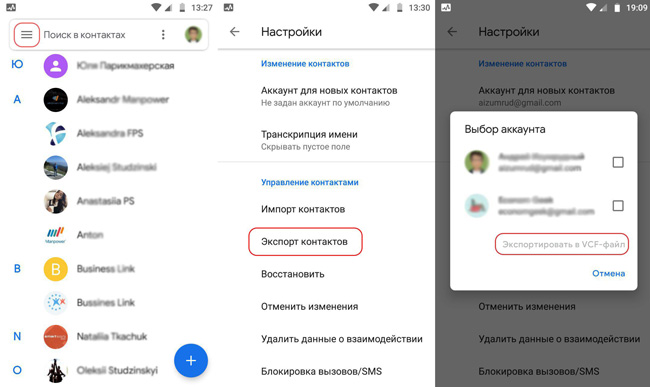
Перенос контактов между устройствами на базе iOS осуществляется через iCloud, посредством создания и последующего восстановления резервных копий. Также возможен экспорт .vcf файла через веб-версию облачного хранилища.
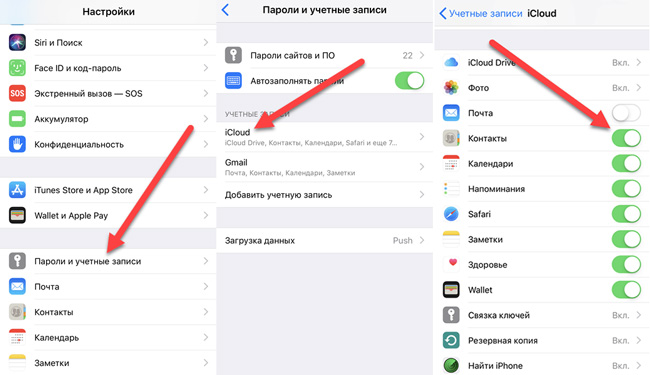
Передать список номеров с iPhone на Android можно при помощи синхронизации с Google аккаунтом. Если добавить учетную запись Google на Айфон и выполнить синхронизацию, контакты автоматически отобразятся в телефонном справочнике Андроид устройства, на котором выполнен вход в тот самый аккаунт.
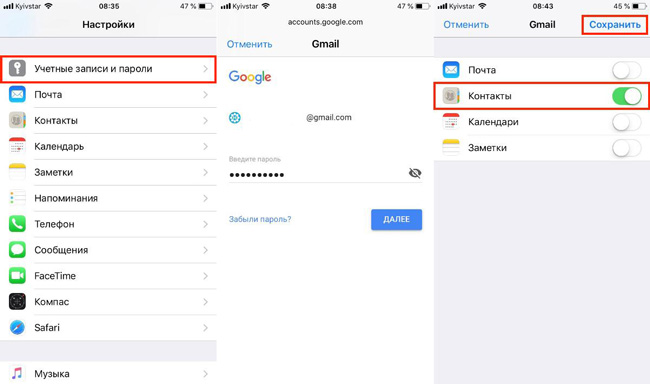
Перенос чатов WhatsApp в пределах платформы
Когда пользователь WhatsApp меняет смартфон, но при этом остается на прежней операционной системе (Android > Android или iOS > iOS), у него будет возможность без лишних хлопот перенести на новое устройство историю переписки и другие данные, сохраненные в мессенджере.
Файлы, содержащие историю переписки WhatsApp, хранятся локально – в памяти устройства или на MicroSD карте памяти. Поэтому для переноса всех сообщений потребуется сделать резервную копию чатов и восстановить ее на другом смартфоне.
Обратите внимание! WhatsApp не распознает бекапы, которые были созданы через «чужой» аккаунт. Поэтому, если вместе с телефоном планируется менять номер, прежде всего следует пройти процедуру по смене номера. И только после этого приступать к работе с резервными копиями.
Как перенести чаты между двумя Android смартфонами
Вариант 1: без смены номера. Если перенос осуществляется без смены номера, достаточно выполнить экспорт данных мессенджера на Google Диск и восстановить эти данные на новом устройстве.
Действия пользователя на старом телефоне:
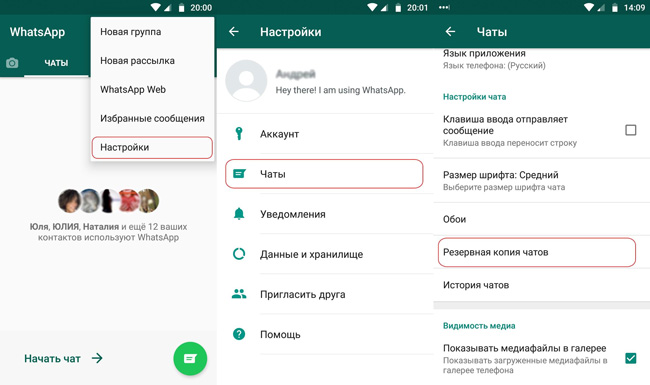
- В приложении WhatsApp открыть меню и выбрать пункт «Настройки»;
- Перейти в раздел «Чаты»;
- Выбрать «Резервная копия чатов».
Внизу этого раздела необходимо обратить внимание на пункт «Аккаунт»: там должен отображаться адрес электронной почты. Если не отображается, следует инициализировать аутентификацию с Google Диском и предоставить приложению разрешение на доступ к данным, выбрав вариант «Разрешить».
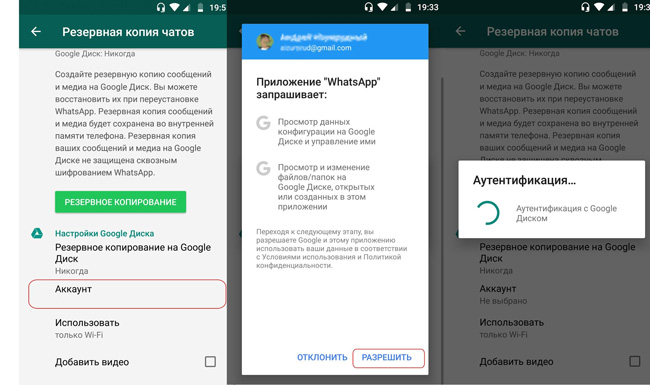
Теперь все готово для экспорта: пользователю остается тапнуть по зеленой кнопке «Резервное копирование» и дождаться завершения процесса.
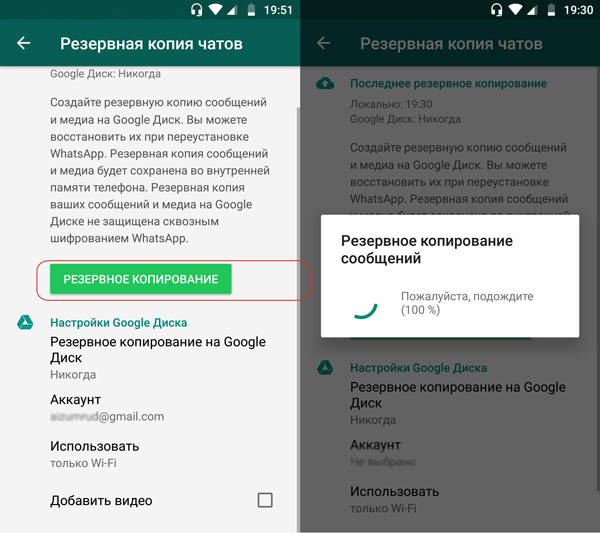
Следующий шаг – подготовка нового устройства к переносу. Сперва необходимо выполнить вход в тот же Google аккаунт, что и на старом телефоне (если не сделали этого ранее). Кроме того, если WtatsApp уже был установлен – удалить и переустановить приложение заново.
Теперь можно авторизоваться в приложении WhatsApp, используя прежний номер телефона. При появлении запроса на поиск резервной копии, а также на доступ к контактам и файлам на устройстве нажать «Далее» и «Разрешить».
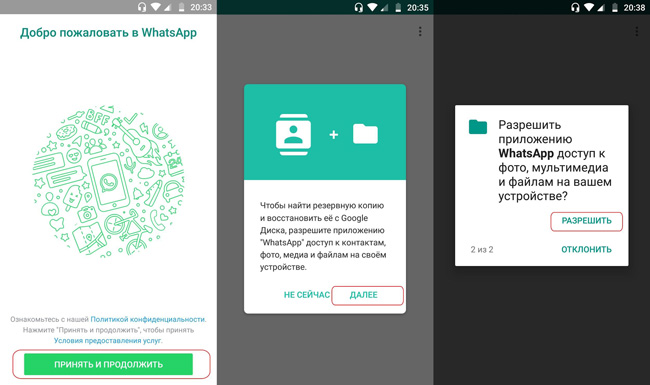
Если все сделано правильно, появится сообщение «Обнаружена резервная копия». Остается нажать зеленую кнопку «Восстановить» и дождаться окончания процесса.
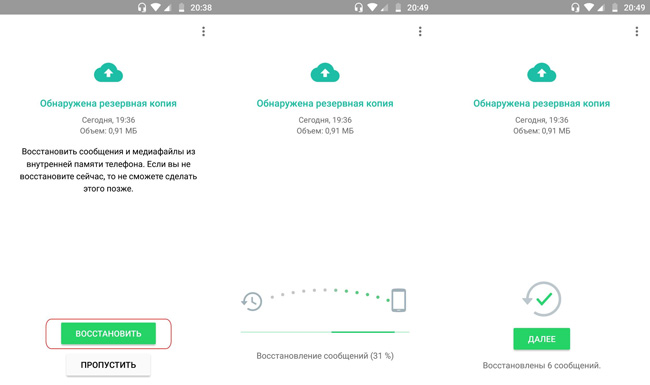
Вариант 2: со сменой номера. В отличие от предыдущего варианта, прежде, чем выполнять резервное копирование в облако, необходимо воспользоваться функцией «Изменить номер». Последовательность действий:
- На старом телефоне запустить WhatsApp и перейти в раздел «Аккаунт» из меню настроек;
- Среди предложенных вариантов следует выбрать пункт «Изменить номер»;

- Появится форма, в которой нужно заполнить старый и новый номер;
- После подтверждения ввода на телефон с новым номером придет SMS с кодом. Этот код нужно ввести в соответствующее поле на старом телефоне.

Номер изменен, и теперь можно приступать к созданию резервной копии для переноса на новое устройство, следуя инструкциям из варианта №1.
Как перенести чаты c iPhone на другой Айфон
В целом, принцип переноса имеет общие черты с аналогичным процессом на Андроид. Разница заключается лишь в технических аспектах.
Перенос без смены номера. Решение задачи сводится к двум основным составляющим – активация синхронизации необходимых данных с iCloud и восстановление информации из резервной копии на другом устройстве. А теперь детали.
Действия, которые необходимо выполнить на старом iPhone:
- Убедиться в том, чтобы в настройках сервисов, синхронизируемых с iCloud, был активен ползунок напротив пункта «WhatsApp»;

- Открыть раздел «Чаты», а затем «Резервное копирование» в настройках приложения WhatsApp;

- Перевести в активное положение ползунок «Резервная копия в iCloud» и запустить экспорт данных в облако, нажав «Создать резервную копию».

После завершения экспорта можно приступать к настройке нового Айфона. Пользователю необходимо:
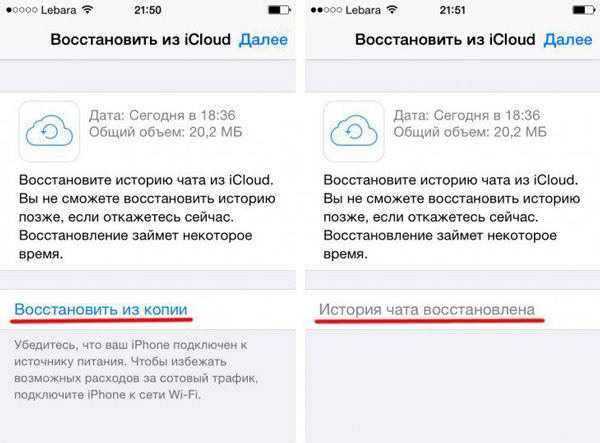
- Войти в аккаунт iCloud, используя тот же Apple ID, что и на старом Айфоне;
- Установить мессенджер (или переустановить заново, если ранее приложение уже использовалось на устройстве);
- Пройти авторизацию в WhatsApp, используя свой номер, и при появлении запроса дать согласие на выполнение поиска и восстановления данных из бэкапа.
Перенос со сменой номера. Чтобы избежать потери данных, перенос чатов следует начинать с прохождения процедуры по смене номера. Для этого необходимо запустить приложение WhatsApp на старом iPhone и выполнить следующие действия:
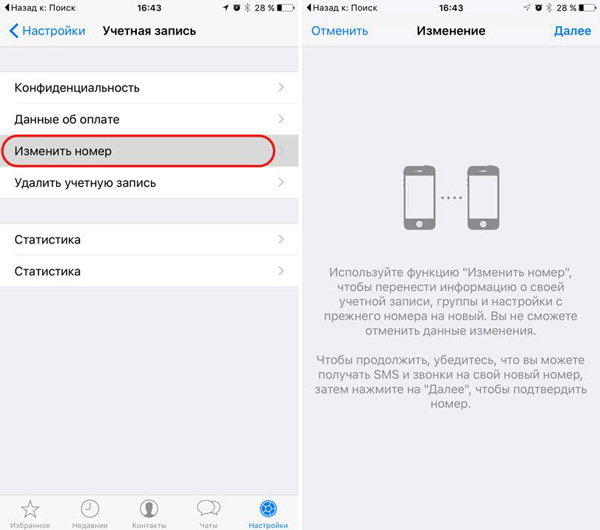
- Зайти в настройки мессенджера, затем выбрать раздел «Учетная запись» и нажать «Изменить номер»;
- Ввести в соответствующие поля старый и новый номер телефона;
- Ввести код подтверждения из SMS, полученной на новый номер.
Теперь можно приступать непосредственно к переносу истории сообщений, используя инструкции из предыдущего варианта. С одним лишь отличием: в процессе авторизации в WhatsApp на новом iPhone следует указывать новый номер.
Перенос WhatsApp между платформами
К сожалению, разработчики приложения не предусмотрели возможность восстановления истории чатов WhatsApp при переходе с одной операционной системы на другую. Бекапы, созданные на Android, не совместимы с iOS, также, как и резервные копии чатов с Айфона не подходят к Андроид смартфону.
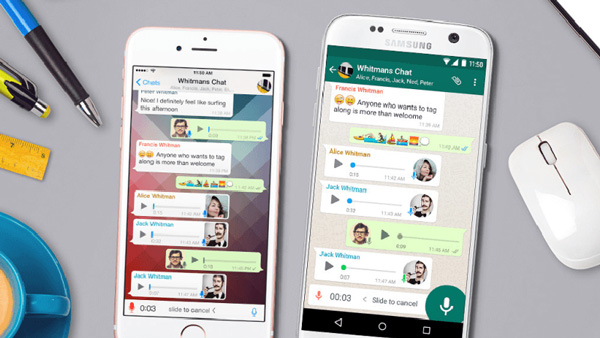
Существуют сторонние инструменты, позволяющие обойти эти ограничения. Правда, обходной путь легким не назовешь: придется использовать платный сторонний софт для конвертации бэкапов в читаемый для другой системы формат.
Как перенести сообщения WhatsApp из iPhone на Android
Адекватно справиться с задачей способно приложение WazzapMigrator. Продукт платный (около $7 при загрузке из Google Play), а сам процесс переноса – довольно трудоемкий. Тем не менее, метод проверенный и рабочий: пользователь сможет перенести все чаты WhatsApp с перепиской и мультимедиа файлами. Для осуществления переноса необходимо:
- Получить НЕзашифрованную копию чатов WhatsApp через iTunes, извлечь из нее файл ChatStorage.sqlite через программу iBackup Viewer или iPhone Backup Extractor;

- Установить WazzapMigrator на Андроид смартфон. Переместить полученный архив с файлом ChatStorage.sqlite в каталог с установленным приложением WazzapMigrator;
- Запустить WazzapMigrator, выбрать ранее сохраненный файл бэкапа и запустить процесс конвертации;
- Установить мессенджер на Android смартфон. Авторизоваться, используя свой номер и согласиться на восстановление данных из предварительно сконвертированной резервной копии.

Для получения более детальной информации по работе с данным инструментом рекомендуется ознакомиться с этой видеоинструкцией.
Как перенести чаты WhatsApp с Android на iPhone
Для решения этого вопроса понадобится программа для ПК – Backuptrans Android WhatsApp to iPhone Transfer. Софт платный – стоимость лицензии составляет почти $20. Недешево так для такой процедуры (разве что история сообщений действительно представляет ценность для пользователя). Но, к сожалению, найти реально работающий бесплатный инструмент так и не удалось.
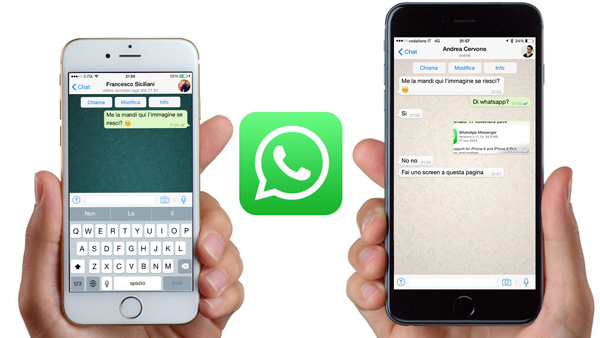
Краткое руководство по работе с утилитой
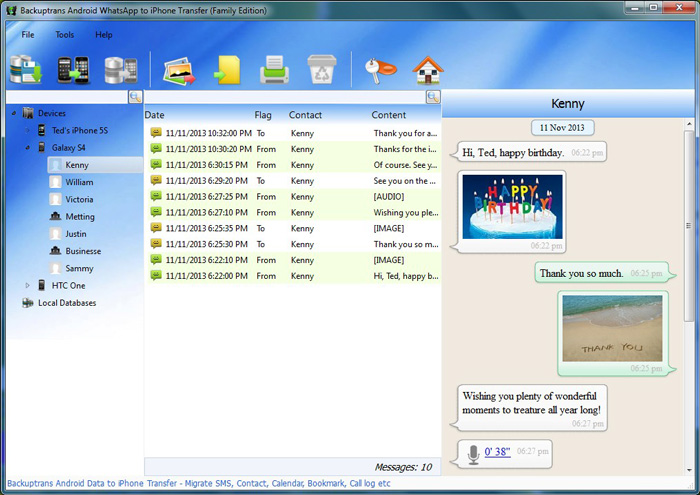
- Вначале следует установить ADB драйвера и последнюю версию iTunes на ПК. И уже после запускать программу Backuptrans Transfer.
- В настройках iPhone отключить создание бэкапов, а на Android устройстве активировать режим USB Debugging. Оба смартфона подсоединить к ПК через USB.
- Когда утилита распознает подключенные устройства, остается лишь следовать подсказкам программы.
Работа софта заключается в автоматическом извлечении копии данных WhatsApp с Андроид смартфона и последующей загрузкой бэкапа на ПК. Последним этапом будет перенос полученных данных на Айфон (через интерфейс этой же программы).
- Как перенести sms сообщения на другой телефон?
- Как перенести фото и видео с телефона на карту памяти?
- Как перенести контакты с Айфона на Андроид и обратно
- Mi Mover – перенос файлов на другой телефон
- Как использовать одну учетную запись WhatsApp на двух устройствах?
Источник: v-androide.com
Как перенести WhatsApp на другой телефон без потери данных
Как перенести Ватсап на другой телефон, чтобы не потерять переписку и медиафайлы? Разработчики предоставили пользователям такую возможность. Выполняя определённые шаги можно без особого труда восстановить данные мессенджера на другом устройстве.
Перенос WhatsApp с Android на Android
Навигация Показать
Без резервного копирования невозможно перенести приложение WhatsApp с телефона на телефон.
Оно бывает 2 типов:
- Локальное резервное копирование. Данные сохраняются в память устройства.
- Облачное резервное копирование. Переписка отображается в виртуальном хранилище.
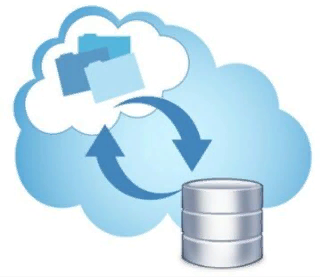
Копирование исключает утерю файлов, если только они не были удалены из внешней и внутренней памяти устройства.
Перенос WhatsApp с помощью локального копирования на Android
Локальное резервное копирование выполняет перенос данных в память телефона или SD-карты. По умолчанию система ежедневно копирует их в 2 часа ночи. Вся база медиафайлов находится в папках WhatsApp Animated Gifs, WhatsApp Images, WhatsApp Video.
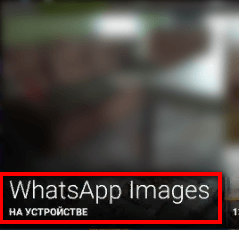
Функция автосохранения медиа изначально настроена в мессенджере. Если файлы не сохраняются автоматически, то можно зайти в «Настройки», перейти в «Данные и хранилище» и выставить параметры в «Мобильной сети» и «Wi-Fi».
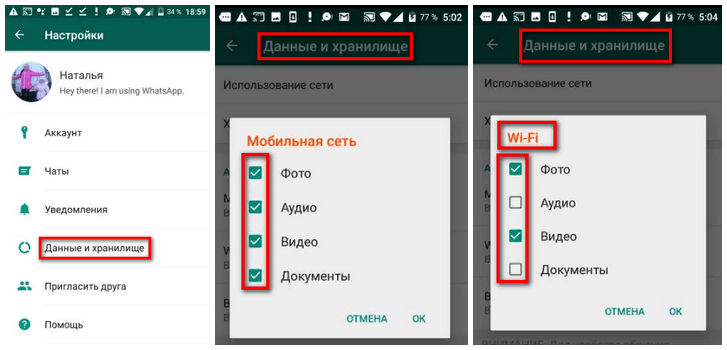
Далее нужно опять кликнуть по «Настройкам», выбрать «Чаты» и нажать на «Резервную копию чатов». Необходимо выбрать зелёную кнопку «Резервное копирование», чтобы сохранить данные.
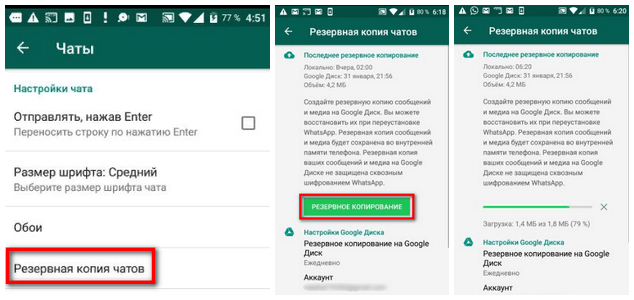
Теперь можно перенести аккаунт Ватсап.
Вариант 1 . Если данные сохраняются на внешней SD-карте, то после ручного копирования файлов, её необходимо вынуть и переставить на другой Android. Далее установить приложение Ватсап, включить установку, указать старый номер телефона и восстановить резервную копию. Система сама подскажет пользователю очерёдность действий и поможет перенести чаты.
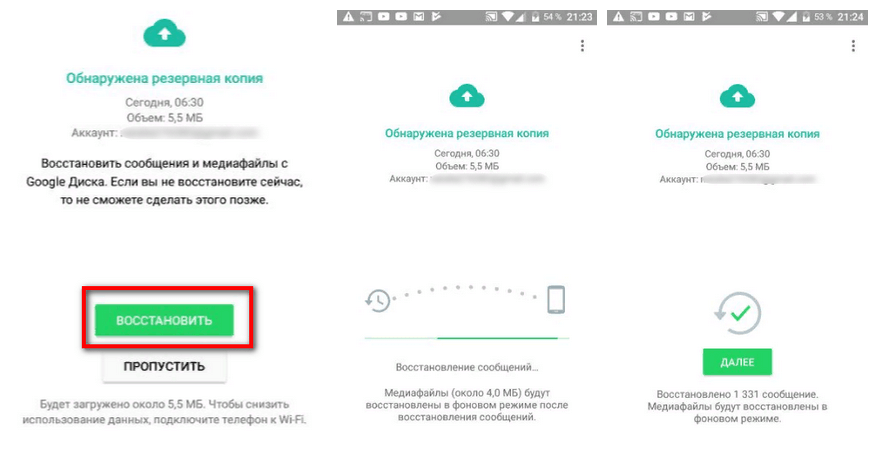
Вариант 2 . Если вся информация копируется во внутреннюю память телефона, то перенести WhatsApp на новое устройство поможет компьютер. К нему через USB-провода подключаются оба устройства. Вначале необходимо скачать мессенджер, не запуская его. Затем найти папку/sdcard/WhatsApp/ в одном Андроиде и скопировать её на второй. Далее открыть приложение и начать установку.
Нужно выполнить все действия, запрашиваемые системой по восстановлению, указав старый номер телефона. Также перенести папку можно через файловый менеджер.
Важно! При указании номера новой SIM-карты, резервные данные не восстановятся.
Перенос WhatsApp с Андроида на Андроид с помощью облачного копирования
Пользователи Android могут копировать файлы в облачное хранилище — Google-диск.
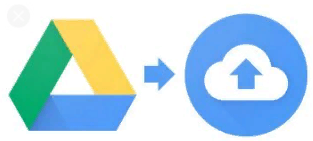
Если аккаунт Google не настроен, система предложит его создать. Далее нужно выставить параметры копирования. Лучше остановиться на ежедневном, так как приложение восстанавливает только те файлы, которые были скопированы в последний раз.
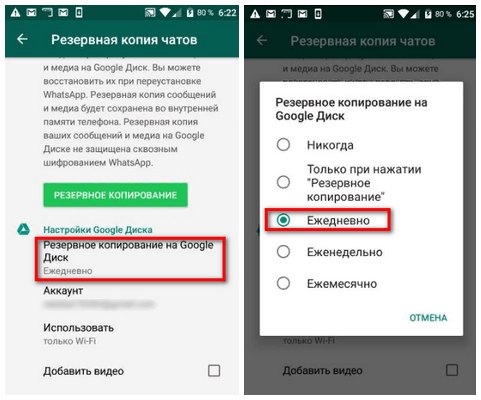
Создав резервную копию вручную, кликнув по одноимённой кнопке, нужно перенести историю чатов. Для этого в новый мобильный ставится старая SIM-карта, скачивается Ватсап и запускается установка. Когда система запросит разрешение на восстановление, нужно подтвердить согласие. Все файлы появятся в новом телефоне.
Важно! При восстановлении данных необходимо достаточно свободного места на телефоне и SD-карте, и наличие стабильного интернета. Во избежание потери файлов лучше воспользоваться Wi-Fi соединением.
Как перенести WhatsApp с iPhone на iPhone
Перенести Ватсап с Айфона на Айфон тоже не составит труда. Локальное и облачное резервное копирование информации поможет переехать приложению без потери данных.
Перенос WhatsApp с помощью локального копирования на iPhone
Файлы, присланные участниками чатов в Айфоне, не открываются сразу и не сохраняются автоматически в память устройства. Медиа нужно вначале загрузить и сохранить. Но функцию локального автосохранения в iPhone можно настроить. Для этого системе разрешается доступ к личным фото. Затем нужно войти в «Настройки», нажать на «Чаты» и перейти в «Сохранять медиа».
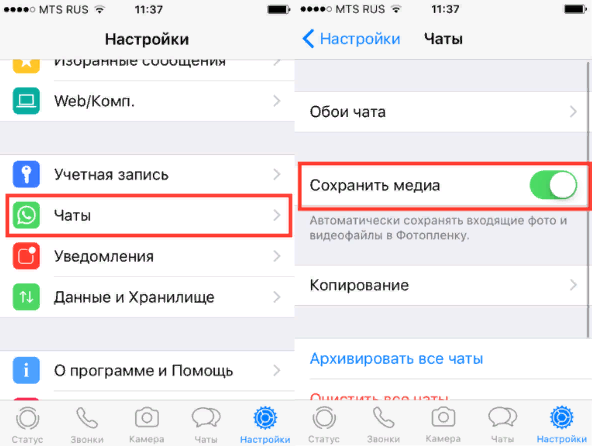
Перенести данные WhatsApp на новый телефон можно через файловый менеджер или компьютер, заранее загрузив приложение. Только после переноса папки WhatsApp, можно начать установку месенджера, согласиться с предложением системы в восстановлении файлов и указать прежний номер мобильного. Смотрите подробное описание выше.
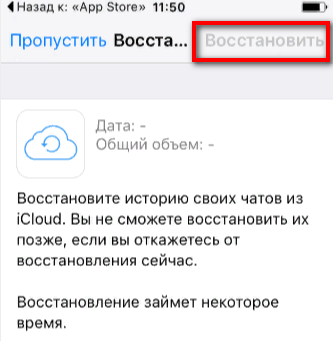
Важно! Устройства с данной операционной системой не поддерживают расширение памяти micro-SD.
Перенос WhatsApp с помощью облачного копирования на iPhone
Облачное копирование в iPhone называется iCloud. Перед использованием приложения лучше его настроить. Все история копируется в хранилище с установленной пользователем периодичностью. Необходимо при настройке выбрать пункт «Ежедневно». Иначе система восстановит те файлы, которые скопировала в последний раз.
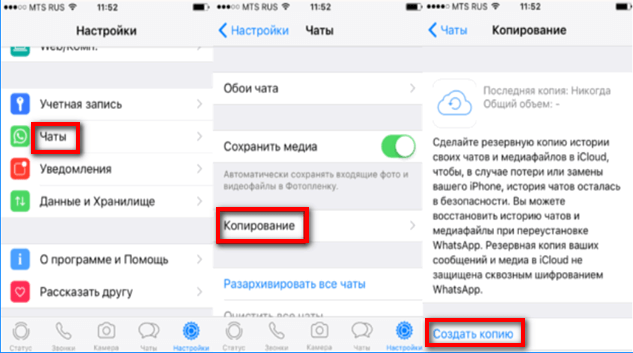
Далее нужно нажать на кнопку «Создать копию» и переходить к переносу WhatsApp.
Мессенджер закачивается на второй телефон, после чего устанавливается. Указывается номер старой SIM-карты. При запросе системы необходимо нажать на кнопку восстановления всего архива.
Перенос WhatsApp с iPhone на Android
Перенести мессенджер с Айфона на Андроид возможно только при помощи специальных программ. Это зависит от формата файлов, сохраняемых на разных операционных системах.
Одна из утилит называется WhatsApp Recovery от Tenorshare. Её необходимо установить на компьютер и присоединить iPhone через USB-провод.
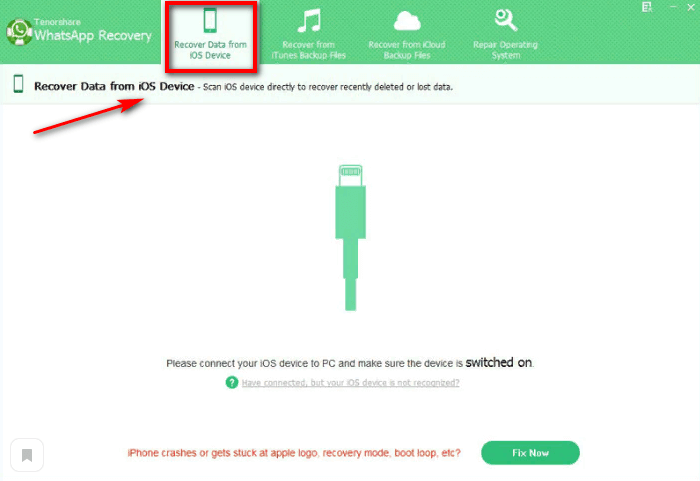
Необходимо найти папку WhatsApp и открыть её. Для просмотра содержимого нужно воспользоваться командной строкой «dir».
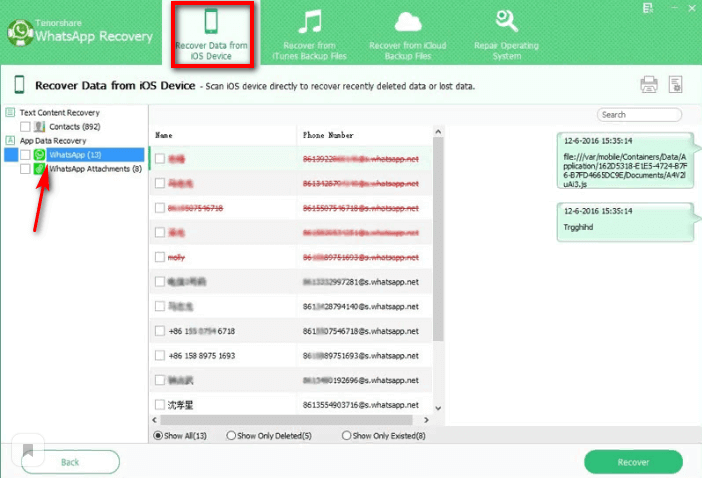
Далее необходимо скачать Ватсап на Андроид, но не проводить установку приложения. Скопировать содержимое папки через команду copy(source)(destination), подключить Android и перенести в него данные в папку WhatsApp. Затем запустить установку, подтвердить старый номер телефона и восстановить предложенные данные.
Экспорт чатов
Функция экспорта чатов позволит сохранить все файлы с помощью электронной почты. Таким образом можно перенести как индивидуальный, так и групповой чат. Все текстовые сообщения будут прикреплены в формате «txt». Картинки, видео, аудио экспортируются в виде вложений. Через e-mail можно перенести только последние медиафайлы, из-за ограниченных возможностей почты.
Важно! Перед отправкой файлов необходимо провести резервное копирование файлов вручную, кликнув по зелёной кнопке.
Экспорт чата для Android
Для экспорта переписки нужно зайти в интересующий чат, нажать на меню и кнопку «Ещё». В выпадающем окне появится строка «Экспорт чата».
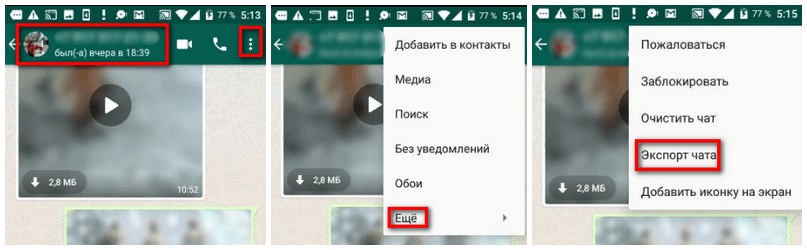
Кликнув по ней, необходимо согласиться или отказаться от загрузки медиафайлов. Далее нужно прикрепить чат к электронному письму и отправить на свою почту.
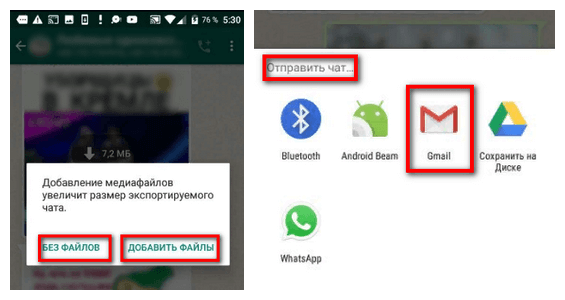
Все файлы чата будут прикреплены к письму.
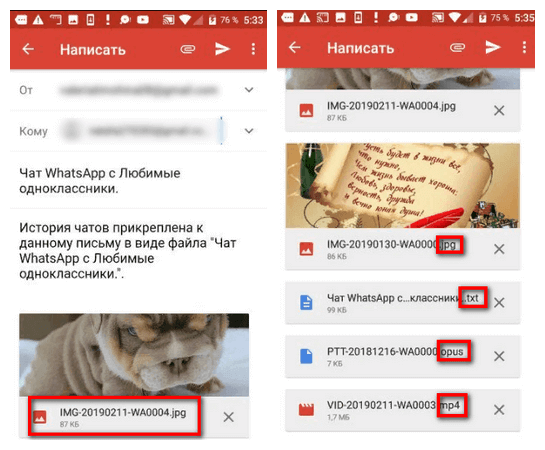
Экспорт чата для iPhone
Экспорт чата в Айфоне почти не отличается от действий на Андроиде. Здесь вначале нужно подтвердить, что пользователь согласен с доступом системы к фотоплёнке. Далее выбрать чат, экспорт чата, определиться с загрузкой медиафайлов.
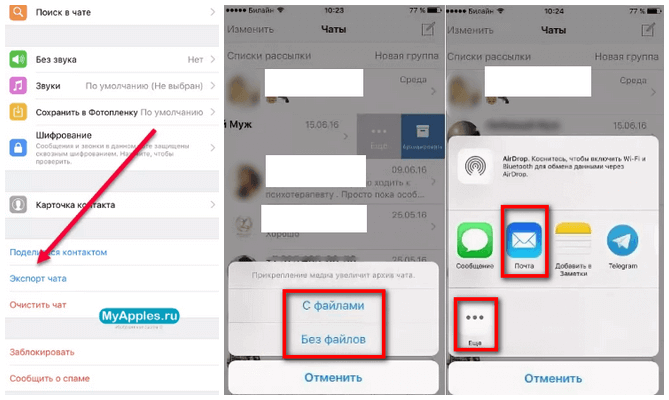
Прикреплённую переписку нужно отправить на свою электронную почту.
Перенос WhatsApp на другой номер телефона
У пользователя есть возможность сохранить аккаунт WhatsApp при смене номера телефона.
Изменение номера в Android
Для этого нужно зайти в «Меню», далее в «Настройки» и в «Аккаунт». Выбрать строку «Изменить номер». Эта функция позволит переместить группы, настройки и информацию аккаунта. SIM-карта должна быть активирована.
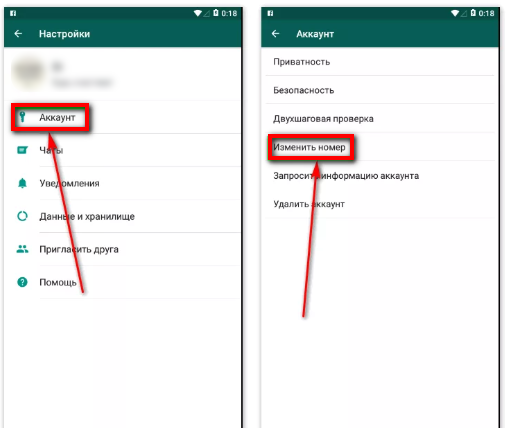
Важно! Перед тем, как ставить SIM-карту в новый телефон, номер изменить нужно на старом.
Для этого нажимается кнопка «Далее» и вводятся оба номера телефона в предложенных окошках. Затем нужно перенести контакты, выбрать и указать собеседников, которые должны быть оповещены о смене номера. Нажать «Готово» и подтвердить изменение.
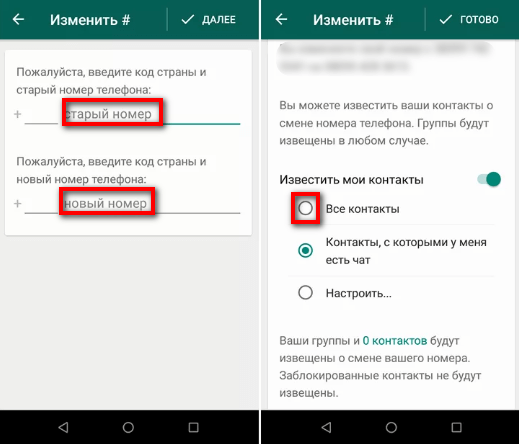
Теперь можно вынуть SIM-карту и поставить в новый Андроид. Далее скачать заново приложение Ватсап (если оно уже было установлено, то удалить), запустить его и восстановить резервные данные.
Изменение номера в iPhone
Процедура такая же, как в Андроид. Только зайти нужно в «Настройки», далее в «Учётную запись» и перейти в «Изменить номер». Система предложит заполнить табличку, указав старый и новый номера.
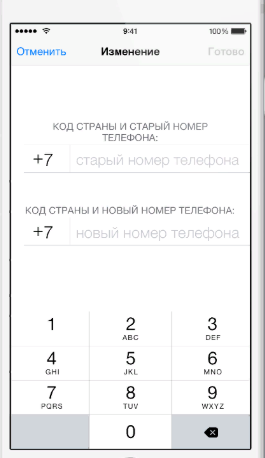
После введения данных нужно кликнуть по «Готово» и подтвердить свои действия. Процесс восстановления данных с новым номером в другом устройстве описан выше.
Перенести Ватсап на другой телефон возможно, независимо от операционных систем устройств. Это делается как автономно, так и с помощью компьютерных программ. Ограничения возникнут лишь на старых версиях мобильных. Перед каждым переносом необходимо обязательно делать резервную копию чатов. Тогда пользователь сохранит историю переписки в полном объёме.
Источник: xn——6kcababjh4dq4bng2adeiicfo2g1fk.xn--p1ai
Как синхронизировать Whatsapp на новый смартфон — отвязка от другого устройства и импорт данных аккаунта при смене телефона

Аккаунт в ватсап
Автор Евгения А. На чтение 5 мин Просмотров 1.3к.
Я расскажу своим читателям о там, как перенести «Ватсап» на другой телефон, сохранив переписку. Это действие потребуется для перехода с неподдерживаемой версии во избежание блокировки профиля.

Как настроить резервное копирование в «Ватсапе»
Чтобы защитить чаты из «Ватсапа» от утери при смене телефона, необходимо позаботиться о резервном копировании.
Эта операция может выполняться как вручную, так и по расписанию. В результате резервирования копия контента откладывается в памяти мобильного устройства, а также на «Гугл»-диске (на «айфонах» – в iCloud).
Google Drive
Чтобы активировать сохранение переписки на «Гугл»-диске, потребуется:
.jpg)
- Открыть настройки мессенджера.
- Перейти к управлению историей чатов.
- Указать аккаунт в Google, привязанный к смартфону.
- Выбрать, как часто должно осуществляться копирование.
Чтобы сэкономить трафик, нужно отключить резервирование видеофайлов перед тем, как синхронизировать «Ватсап» по мобильному интернету. Созданная копия защищена сквозным шифрованием. Кроме того, она отображается на специальной панели сайта Google Disk. Копирование в облако начинается после 2 часов ночи, если заряд АКБ смартфона превышает 20%.
Вручную
Кроме того, можно настроить копирование переписки и видео в папку, а позже перекинуть ее на другой «Андроид»-смартфон. Для ручного резервирования потребуется перейти в параметры истории чатов и нажать на зеленую кнопку. Копия будет создана в памяти смартфона.
Это же действие нужно выполнять непосредственно перед удалением WhatsApp или сменой номера.
Перенос чатов в пределах одной платформы
Перенос WhatsApp с Android на Android не требует дополнительных утилит. Копию на старом устройстве можно восстановить на новом из облака или созданного ранее набора файлов. Диалоги появляются сразу, а медиа становятся доступны позднее, после считывания в фоновом режиме.
Между Android
Перед тем как перенести «Ватсап» на другой телефон, сохранив переписку, потребуется обязательно создать копию контента на старом устройстве. Для этого нужно переместить папку WhatsApp на карту памяти или компьютер.
Также читайте: Как отправлять сообщения, документы и фотографии с электронной почты на Ватсап или наоборот

Если приложение уже было установлено, его нужно отвязать перед тем, как восстановить «Ватсап» на новом телефоне. Затем потребуется импортировать на устройство папку, содержащую переписку. После этого нужно переустановить WhatsApp и дождаться сообщения о том, что обнаружена локальная копия, после чего подтвердить восстановление архива, нажав на кнопку. Далее останется только перенести контакты, связав имена с прежними номерами.
Между iPhone
Разница в переносе WhatsApp с «айфона» на «айфон» заключается в недоступности создания копии в хранилище устройства, а также восстановления из нее. Пользователю предлагается резервирование через iCloud.
Когда «Ватсап» будет активирован, нужно согласиться с предложением, призывающим не отказываться от восстановления из облака.
Между BlackBerry
Выбор способа переноса в этом случае зависит от платформы, на которой работает BlackBerry:

- Android OS – перемещение осуществляется так же, как на других смартфонах.
- Фирменная ОС – следует скопировать папку с перепиской на носитель и поместить ее на другой телефон BlackBerry.
Перенос истории WhatsApp между разными операционками
Синхронизация WhatsApp между «андроидом» и «айфоном» имеет свои нюансы, связанные с разными способами сохранения чатов и медиафайлов. Из-за этой особенности нельзя выполнить перенос средствами мессенджера. Чтобы восстановить сообщения, написанные с «Андроид»-смартфона, на «айфоне» и наоборот, следует воспользоваться утилитами для ПК. Владельцам Samsung нужен бета-выпуск мессенджера для передачи переписки с iPhone.
С iPhone на Android
Самый простой способ перенести историю чатов – это воспользоваться приложением Wondershare MobileTrans. Утилита не требует лишних манипуляций и настроек.
Чтобы передать чаты с iPhone на смартфон с Android, потребуется:
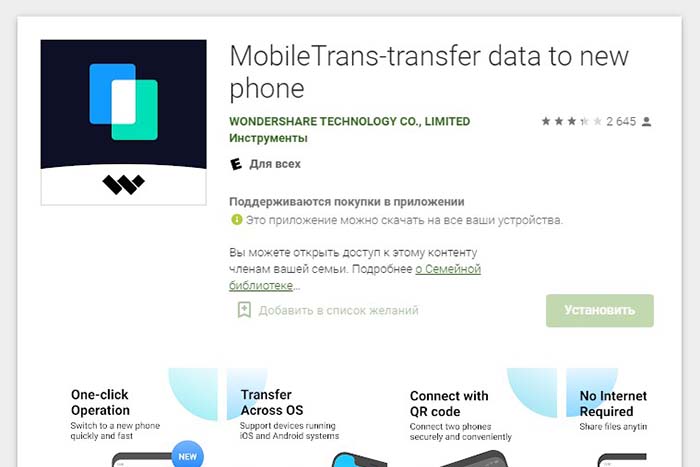
- Присоединить оба устройства к ПК штатными кабелями.
- Установить и запустить Wondershare MobileTrans.
- Проверить, правильно ли выбран смартфон, с которого переносится «Ватсап», перед тем, как сохранить данные.
- Выбрать режим передачи чатов в WhatsApp.
- Нажать кнопку запуска.
Wondershare MobileTrans выполнит все действия автоматически. Перенос займет несколько минут. После этого можно отключить оба устройства и начать пользоваться «Ватсапом» на смартфоне с Android.
С Android на iPhone
Передача «Ватсапа» с «Андроид»-смартфона на iPhone с помощью Wondershare MobileTrans осуществляется аналогично. Необходимо только в качестве источника указать устройство под управлением «зеленого робота», нажав кнопку обмена вверху окна. «Айфон» получит данные автоматически.
Также читайте: Whatsapp на смартфоне — что значит и как переводится название, подробная инструкция пользователя по работе с программой на русском
Кроме того, для импорта переписки можно использовать утилиту iCareFone. Перед тем как перенести чаты WhatsApp с помощью любой из этих утилит, стоит учитывать, что они распространяются платно, а пробные версии ограничены по функциям.
Как восстановить переписку в «Ватсапе» на Windows Phone
Файлы, отправленные по WhatsApp со смартфона на Windows, находятся в системной папке изображений. Оттуда контент можно скопировать на поддерживаемое устройство. Если при копировании чата возникает ошибка, сообщения нужно экспортировать по почте.
.jpg)
Можно ли перенести переписку на компьютер
Передать каталог с чатами из «Вотсапа» на ПК можно с любого Android-смартфона. Если используется проводное подключение, необходимо выбрать режим MTP (Media Transfer Protocol). Когда гнездо USB неисправно – использовать Software Data Cabel для переноса по Wi-Fi.
Привязка WhatsApp к другому номеру
Если я меняю сим-карту, то могу перерегистрировать «Ватсап» на другой телефон с сохранением контента. Вначале перехожу в настройки аккаунта. Затем ввожу оба номера и включаю оповещение контактов и групп о смене способа связи. После этого прохожу повторную активацию.
Обзор
Источник: instaguru.online